win10的图片查看器怎么弄出来 win10图片查看器在哪里打开
图片查看器是电脑中自带的一个可以查看图片的工具,但是有很多win10系统用户在使用的时候,却找不到图片查看器在哪,那么win10的图片查看器怎么弄出来呢?可能是被隐藏了,只要操作一下就可以了,本文这就给大家详细介绍一下win10图片查看器的详细打开方法吧。
具体方法如下:
1、打开我的电脑,点击查看,选项按钮,调出文件夹选项对话框。
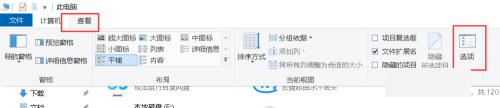
2、在文件夹选项对话框中点击查看选项卡,然后往下拉,找到隐藏已知文件类型的扩展名选项,把前面的勾去掉(注意是不勾上)。
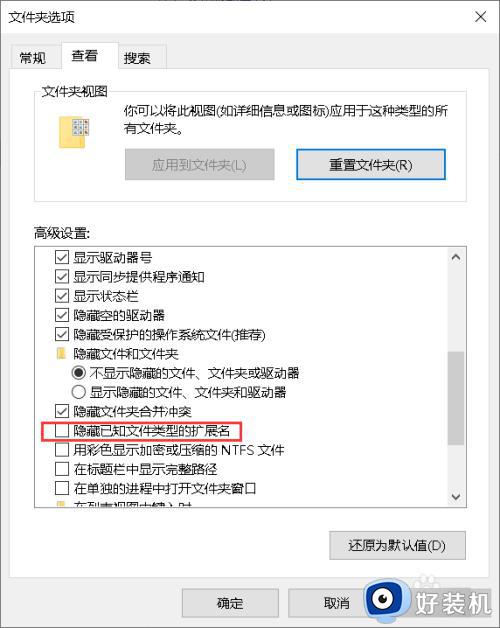
3、上面的操作完成后,回到桌面,新建一个文本文档,把名字更改为图片查看.bat。
注意要修改扩展名称,之后会弹出对话框,选择是。

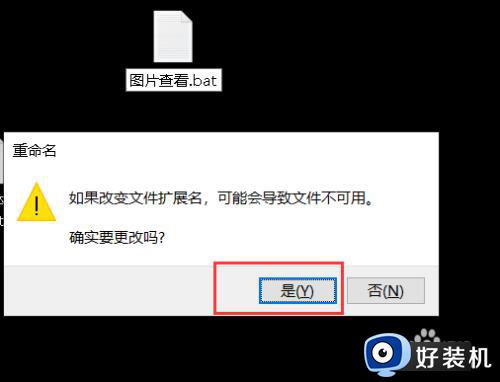
4、然后右键单击,选择编辑,打开这个刚刚创建的文本文档,在里面输入如下内容:
@echo off&cd&color 0a&cls
echo 恢复Win10照片查看器
reg add "HKLMSOFTWAREMicrosoftWindows Photo ViewerCapabilitiesFileAssociations" /v ".jpg" /t REG_SZ /d PhotoViewer.FileAssoc.Tiff /f
reg add "HKLMSOFTWAREMicrosoftWindows Photo ViewerCapabilitiesFileAssociations" /v ".jpeg" /t REG_SZ /d PhotoViewer.FileAssoc.Tiff /f
reg add "HKLMSOFTWAREMicrosoftWindows Photo ViewerCapabilitiesFileAssociations" /v ".bmp" /t REG_SZ /d PhotoViewer.FileAssoc.Tiff /f
reg add "HKLMSOFTWAREMicrosoftWindows Photo ViewerCapabilitiesFileAssociations" /v ".png" /t REG_SZ /d PhotoViewer.FileAssoc.Tiff /f
echo 请双击或右击图片,选择“照片查看器”即可。
pause
输入上面内容后保存这个文档。
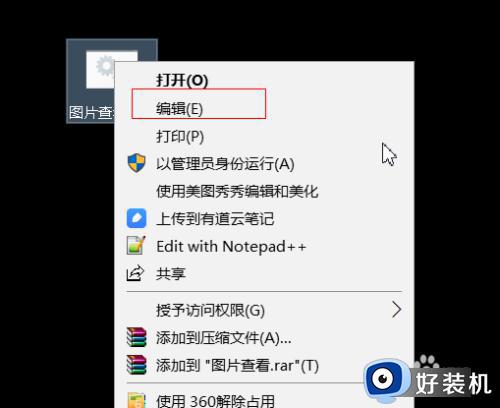
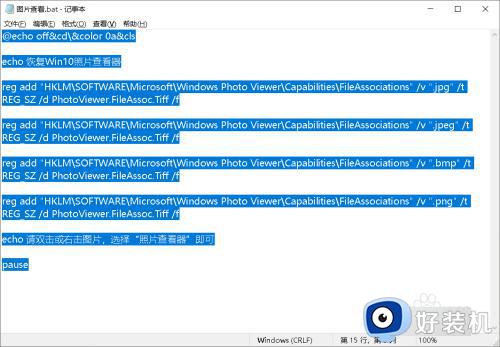
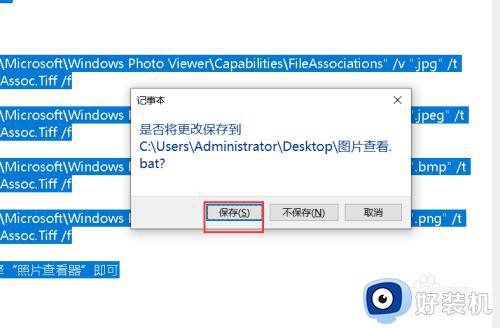
5、接下来右键-以管理员身份运行这个bat文件,会弹出窗口,当提示按任意键继续的时候按下键盘上的一个键即可。
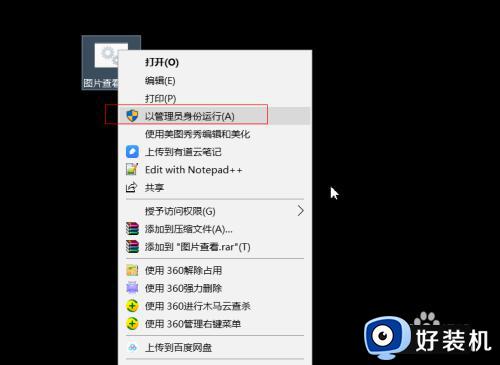
6、经过上面的操作,再次打开图片,发现已经是原来图片编辑器了,不再是画图工具。
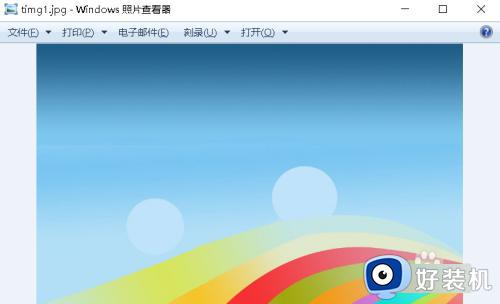
以上就是win10图片查看器在哪里打开的详细内容就给大家介绍到这里了,如果你也不知道哪里打开的话,可以参考上面的方法来操作吧。
win10的图片查看器怎么弄出来 win10图片查看器在哪里打开相关教程
- win10windows图片查看器在哪里打开 win10的图片查看器怎么打开
- win10打开图片查看器的步骤 win10电脑照片查看器在哪里
- windows10自带图片查看器的设置方法 win10怎么设置图片查看器打开图片
- win10的照片查看器在哪个位置 如何查找win10图片查看器的位置
- win10使用win7图片查看器的方法 win10怎么用win7照片查看器
- 如何在win10安装windows照片查看器 win10照片查看器没了怎样安装
- win10系统打开图片方式没有图片查看器选项解决方法
- win10图片打开方式怎么改 win10修改图片打开方式的方法
- win10 ltsc图片查看器无法显示此图片如何解决
- win10 右键添加windows图片浏览器的步骤 win10如何在右键添加照片查看器
- win10拼音打字没有预选框怎么办 win10微软拼音打字没有选字框修复方法
- win10你的电脑不能投影到其他屏幕怎么回事 win10电脑提示你的电脑不能投影到其他屏幕如何处理
- win10任务栏没反应怎么办 win10任务栏无响应如何修复
- win10频繁断网重启才能连上怎么回事?win10老是断网需重启如何解决
- win10批量卸载字体的步骤 win10如何批量卸载字体
- win10配置在哪里看 win10配置怎么看
win10教程推荐
- 1 win10亮度调节失效怎么办 win10亮度调节没有反应处理方法
- 2 win10屏幕分辨率被锁定了怎么解除 win10电脑屏幕分辨率被锁定解决方法
- 3 win10怎么看电脑配置和型号 电脑windows10在哪里看配置
- 4 win10内存16g可用8g怎么办 win10内存16g显示只有8g可用完美解决方法
- 5 win10的ipv4怎么设置地址 win10如何设置ipv4地址
- 6 苹果电脑双系统win10启动不了怎么办 苹果双系统进不去win10系统处理方法
- 7 win10更换系统盘如何设置 win10电脑怎么更换系统盘
- 8 win10输入法没了语言栏也消失了怎么回事 win10输入法语言栏不见了如何解决
- 9 win10资源管理器卡死无响应怎么办 win10资源管理器未响应死机处理方法
- 10 win10没有自带游戏怎么办 win10系统自带游戏隐藏了的解决办法
